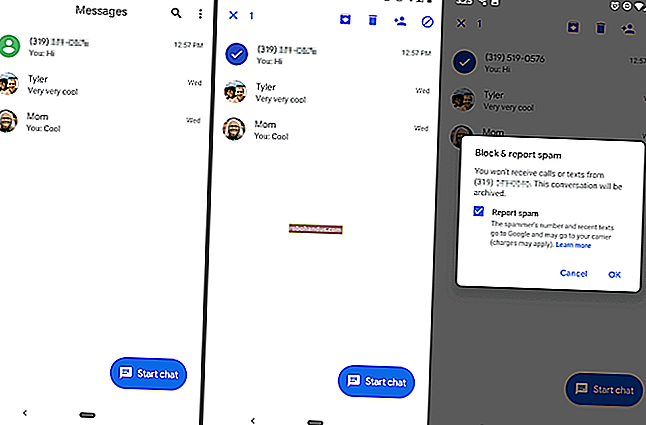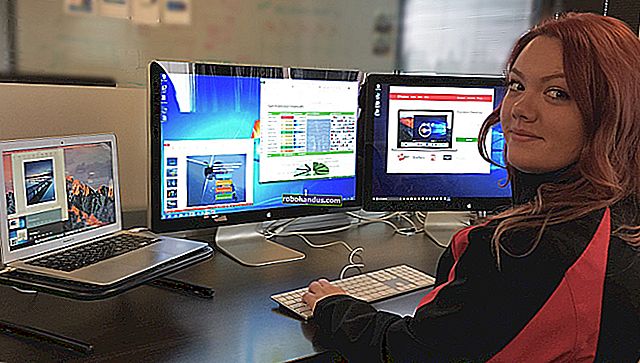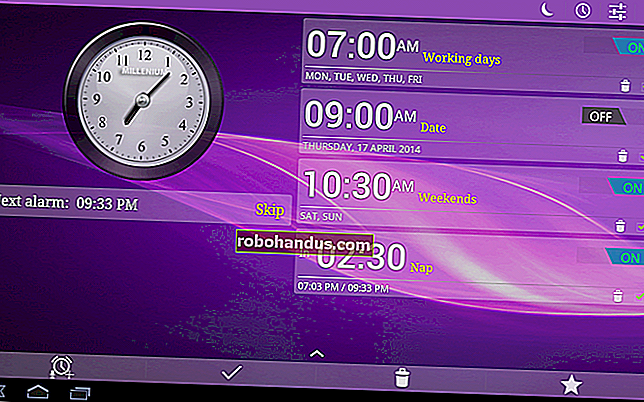Windowsのコマンドプロンプトからネットワークドライブをマップする方法

Windowsのグラフィックインターフェイスから共有フォルダにネットワークドライブをマッピングすることは難しくありません。ただし、共有フォルダのネットワークパスがすでにわかっている場合は、コマンドプロンプトを使用してドライブをはるかにすばやくマップできます。
ドライブをネットワーク共有にマッピングすると、ドライブ文字を共有するように割り当てられ、操作が簡単になります。net use このチュートリアルでは、コマンドプロンプトのコマンドを使用して 、ネットワークドライブをマップします。必要に応じて、PowerShellで同じコマンドを使用することもできます。
ネットワークドライブをマップするには、次のコマンドを入力して、Enterキーを押します。
net use DRIVE:PATH
DRIVEは使用するドライブ文字であり、PATHは共有への完全なUNCパスです。したがって、たとえば、ドライブ文字Sを共有\\ token \ moviesにマップする場合は、次のコマンドを使用します。
net use s:\\ token \ movies


接続している共有が何らかの認証で保護されており、ネットワークドライブを開くたびに資格情報を入力したくない場合は、/user: スイッチを使用してコマンドにユーザー名とパスワードを追加できます 。たとえば、上から同じ共有を接続したいが、ユーザー名HTGとパスワードCrazyFourHorseMenを使用する場合は、次のコマンドを使用します。
ネット使用s:\\ token \ movies / user:HTG CrazyFourHorseMen

デフォルトでは、マップされたドライブは永続的ではありません。これまでに説明したコマンドを使用してドライブをマップすると、コンピューターを再起動すると、マップされたドライブが消えてしまいます。マップされたドライブをそのままにしておきたい場合は、/persistent スイッチを使用してそれらを永続化できます 。スイッチはトグルとして機能します。
- / persistent:Yes: 現在作成している接続を永続化します。同じセッション中にコマンドを使用して行う将来の接続も、
/persistent:Noスイッチを使用してオフにするまで永続的です(スイッチを使用し続ける必要はありません) 。 - / persistent:No: 永続性トグルをオフにします。トグルをオンに戻すまで、今後の接続は持続しません。
したがって、基本的に、次のコマンドのようなものを入力できます。
net use s:\\ token \ movies / user:HTG CrazyFourHorseMen / persistent:はい
そして、ドライブマップは永続的です。作成する今後のすべてのマッピング(/persistent:Yes スイッチを使用しない場合でも )も、/persistent:No スイッチを使用してオフにするまで保持されます 。

マップされたネットワークドライブを削除する必要がある場合は、ドライブ文字を指定して/ deleteスイッチを追加するだけです。たとえば、次のコマンドは、ドライブSに割り当てたドライブマッピングを削除します。
net use s:/ delete

マップされたすべてのドライブを一度に削除したい場合は、アスタリスクをワイルドカードとして使用することもできます。
ネット使用* / delete

そして、それがすべてです。コマンドの使用に慣れると、特にマップされたドライブを頻繁に使用する場合は、ファイルエクスプローラーのインターフェイスをクリックするよりもはるかに速くコマンドを見つけることができます。